iPhone을 사용하는 경우 iMessage를 기본 메시징 앱으로 사용하고 있을 것입니다. Mac이나 iPad와 같은 다른 Apple 기기를 가지고 있다면 특히 그렇습니다. 일반적으로 iMessage는 별다른 노력 없이도 작동합니다.
하지만 때때로 Apple의 서버가 다운되거나 활성화 오류가 발생하는 등 iMessage에 문제가 발생할 수 있습니다. Apple 서버의 작동 여부는 사용자가 제어할 수 없지만, 활성화 오류가 발생하는 경우 해결할 수 있는 방법이 있습니다.
구형 iPhone을 소유하고 있든, iPhone 15와 같은 최신 iPhone을 소유하고 있든 관계없이 몇 가지 빠른 수정 방법을 소개합니다.
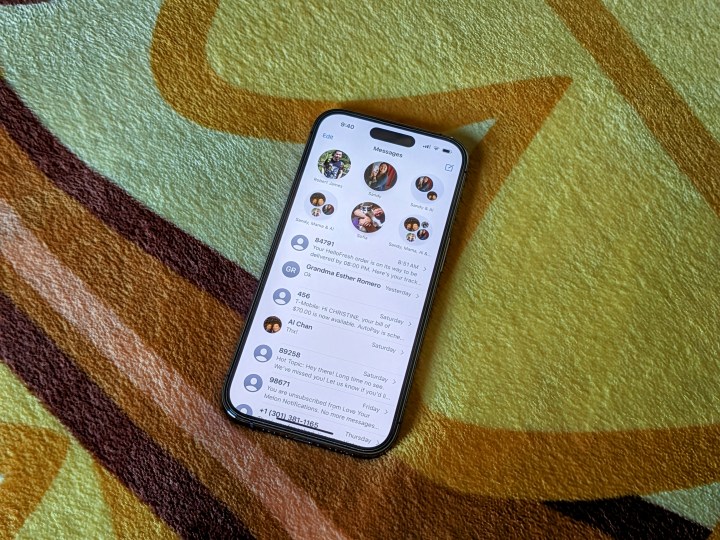
iMessage 활성화 오류란 무엇인가요?
먼저, iMessage 활성화 오류란 무엇인가요? "활성화하는 동안 오류가 발생했습니다."라고 간단히 표시되는 팝업입니다. 다시 시도하세요."라고 표시됩니다. 꽤 모호하지 않나요?
이 오류가 발생하면 다른 Apple 사용자와 iMessage 대신 일반 SMS 메시지(녹색 말풍선)만 보낼 수 있습니다. 다른 문제가 발생할 수 있습니다:
- 메시지를 전혀 주고받을 수 없습니다.
- 메시지를 주고받을 수 있지만 말풍선이 파란색이 아닌 녹색으로 표시됩니다.
- iMessage에서 메시지를 전달할 수 없음을 알려줍니다.
처음에 활성화 오류가 발생하는 데는 몇 가지 이유가 있을 수 있지만, 문제의 원인을 파악하는 것은 까다로울 수 있습니다. 하지만 특정 순서대로 문제를 해결하면 문제의 원인을 찾을 수 있습니다.
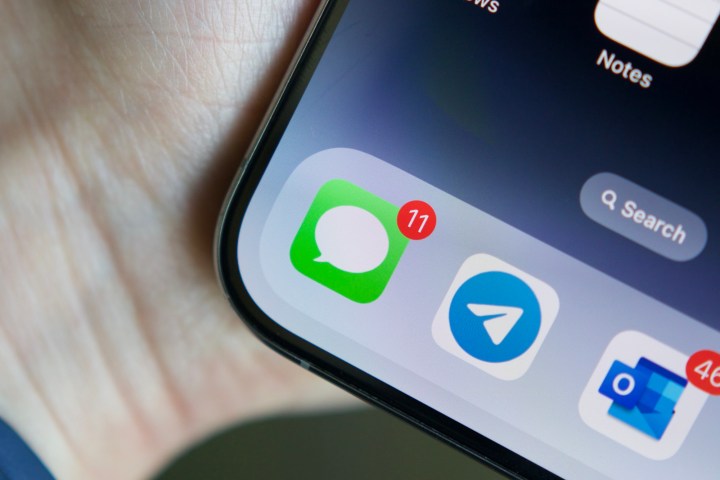
iMessage 활성화 오류 수정 방법
iMessage 활성화 오류를 해결하기 위해 할 수 있는 몇 가지 방법이 있습니다. 원인을 파악하기 위해 시도해 보아야 할 방법은 다음과 같습니다.
1단계: iMessage가 켜져 있는지 확인합니다. 이것은 바보 같은 해결책처럼 보일 수 있지만, iMessage가 켜져 있지 않으면 작동하지 않습니다. 설정 > 메시지로 이동하여 토글이 녹색인지 확인하면 쉽게 확인할 수 있습니다. 회색이면 토글을 선택하여 켜세요.
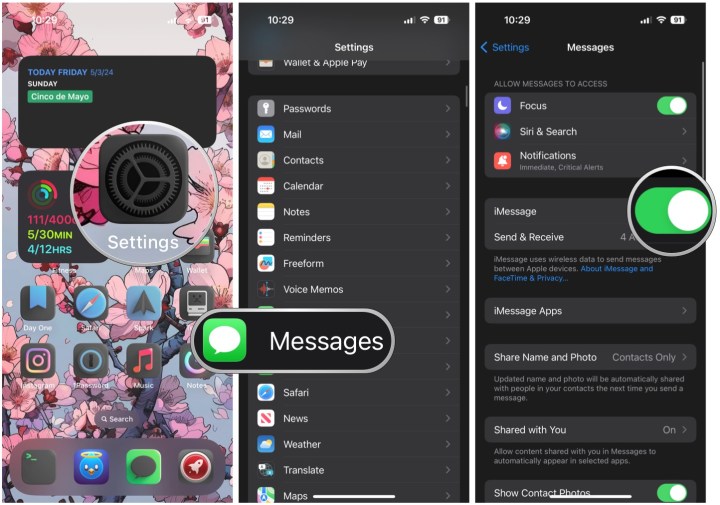
2단계: iPhone 재시동하기. iMessage를 포함한 대부분의 문제는 재시작으로 해결할 수 있습니다. 휴대폰을 다시 시작하는 방법은 모델에 따라 다르지만, 모든 장치에서 발생하는 대부분의 문제에 대해 항상 쉽게 해결할 수 있습니다.
3단계: Apple의 서버 상태 페이지를 확인합니다. 앞의 두 가지 수정 방법으로 문제가 해결되지 않았다면 Apple의 문제가 아니라 사용자 측의 문제인지 확인하세요. 이 웹 페이지에서 Apple의 모든 서비스 상태를 확인하기만 하면 됩니다. 이 페이지에서 다운되었거나 유지보수 중인지 여부와 해결 중인지 여부를 알 수 있습니다. iMessage 서버가 다운된 경우에는 기다렸다가 서버가 다시 작동하면 휴대폰을 재시작하는 방법밖에 없습니다.
4단계: iPhone이 인터넷에 연결되어 있는지 확인합니다. 모든 SMS 메시지를 처리하는 SMSC(단문 메시지 서비스 센터)로 전송되는 SMS 메시지와 달리 모든 iMessage는 암호화되어 데이터 연결을 통해 전송됩니다. 활성화 오류가 발생하면 Wi-Fi 연결을 확인하거나 이동통신사의 서비스 중단 또는 기타 문제가 있는지 확인하여 현재 사용 중인 데이터 연결이 제대로 작동하는지 확인하세요.
5단계: iMessage 연결 새로 고침하기. iMessage를 사용 중이었는데 지금 작동하지 않는 경우, 전원을 껐다가 다시 시작한 다음 다시 켜서 연결을 다시 시작해야 할 수 있습니다. 설정 > 메시지로 이동하여 iMessage 토글을 끄고 휴대폰을 재시작한 다음 iMessage 토글을 다시 켜면 됩니다.
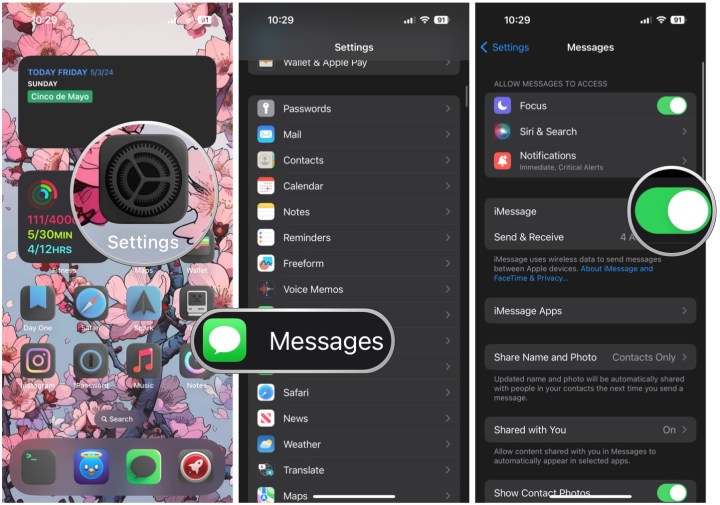
6단계: Apple ID에서 로그아웃한 후 다시 로그인합니다. 이전 단계로 충분하지 않은 경우, 다시 로그인할 때 iMessage가 강제로 다시 연결되므로 전체 Apple ID에서 로그아웃한 후 다시 로그인해야 할 수도 있습니다. 이렇게 하려면 설정 > Apple ID(상단의 이름) > 로그아웃으로 이동합니다. 휴대폰을 재시동한 다음 이전 과정을 다시 진행하여 다시 로그인합니다.
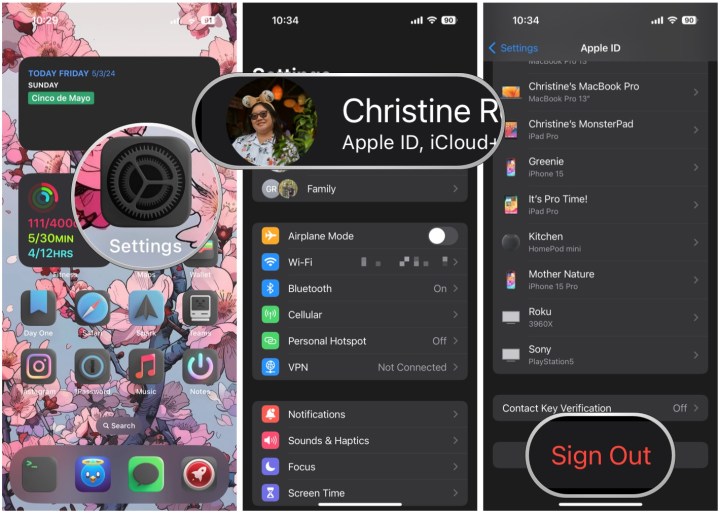
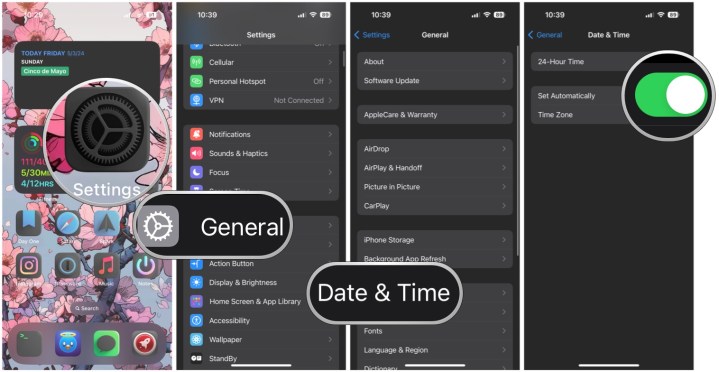
8단계: iPhone 업데이트하기. 너무 오래된 iOS 버전을 사용 중인 경우 iMessage에 영향을 미칠 수 있습니다. 운영 체제가 항상 최신 버전인지 확인하는 것이 중요합니다. 업데이트가 있는지 확인하려면 설정 > 일반 > 소프트웨어 업데이트로 이동합니다.
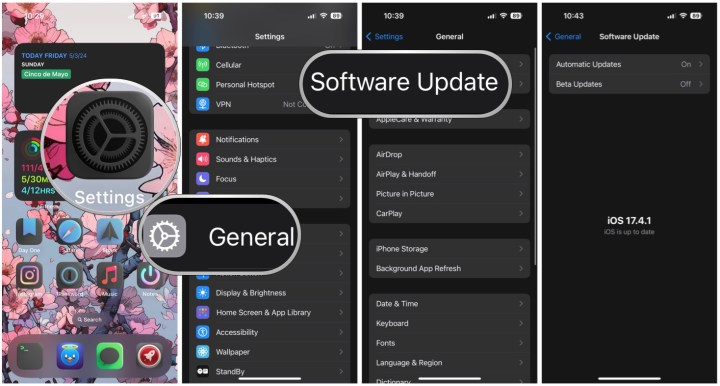
9단계: iPhone에서 공장 초기화하기. 다른 방법으로 해결되지 않고 24시간이 지났는데도 해결되지 않는 경우(iMessage 활성화 오류를 해결하는 데 최대 24시간이 걸릴 수 있음) iPhone을 공장 초기화해야 할 수 있습니다. 이는 모든 데이터가 삭제된다는 의미이므로 이 방법을 사용하기 전에 다른 모든 방법을 시도해 보았는지 확인하세요. 그리고 재설정을 해야 한다면 먼저 데이터 백업이 있는지 확인하세요.
10단계: 공장 초기화를 포함하여 모든 조치를 취했는데도 iMessage가 여전히 작동하지 않는 경우, 특히 문자 메시지를 전혀 보낼 수 없는 경우에는 Apple 지원팀이나 이동통신사에 문의하여 추가 지원을 요청하는 것이 좋습니다.
'Wellness' 카테고리의 다른 글
| 인스타그램에서 나를 언팔로우한 사람을 확인하는 방법 (0) | 2024.05.15 |
|---|---|
| 아이폰에서 컴퓨터로 사진을 전송하는 방법 4가지 (0) | 2024.05.15 |
| 인스타그램에서 활동 상태를 끄는 방법 (0) | 2024.05.15 |
| 애플 워치가 켜지지 않는 문제 해결 방법 (0) | 2024.05.15 |
| 무선 또는 전원 케이블로 에어팟 충전하는 방법 (0) | 2024.05.15 |
| 애플 펜슬 프로는 어떤 아이패드와 호환되나요? (0) | 2024.05.15 |
| 에어팟은 방수가 되나요? 알아야 할 모든 것 (0) | 2024.05.15 |
| 아이폰 및 안드로이에서 백그라운드에서 유튜브를 재생하는 방법 (0) | 2024.05.15 |



